Варіанти для користувачів в графічному інтерфейсі є вирішальними для досвіду користувача. ChoiceBox в JavaFX дає можливість створити простий і ефективний вибір. Ця інструкція покаже тобі крок за кроком, як інтегрувати ChoiceBox у свою JavaFX-додаток і які функції вона може запропонувати.
Найважливіші висновки
- ChoiceBox дозволяє вибирати різні варіанти з випадаючого меню.
- Вибір можна динамічно пов'язати зі слухачами та масивами.
- Можна додати підказки для надання додаткової інформації.
Створення ChoiceBox
Щоб розпочати програму, я рекомендую використовувати попередній проект, що працює з чекбоксами та графікою, як основу. Ось кроки, які ти повинен виконати.
Крок 1: Створення ChoiceBox
Спочатку створюєш ChoiceBox. Це зазвичай відбувається в основній частині твоєї програми, де ти визначаєш елемент UI.
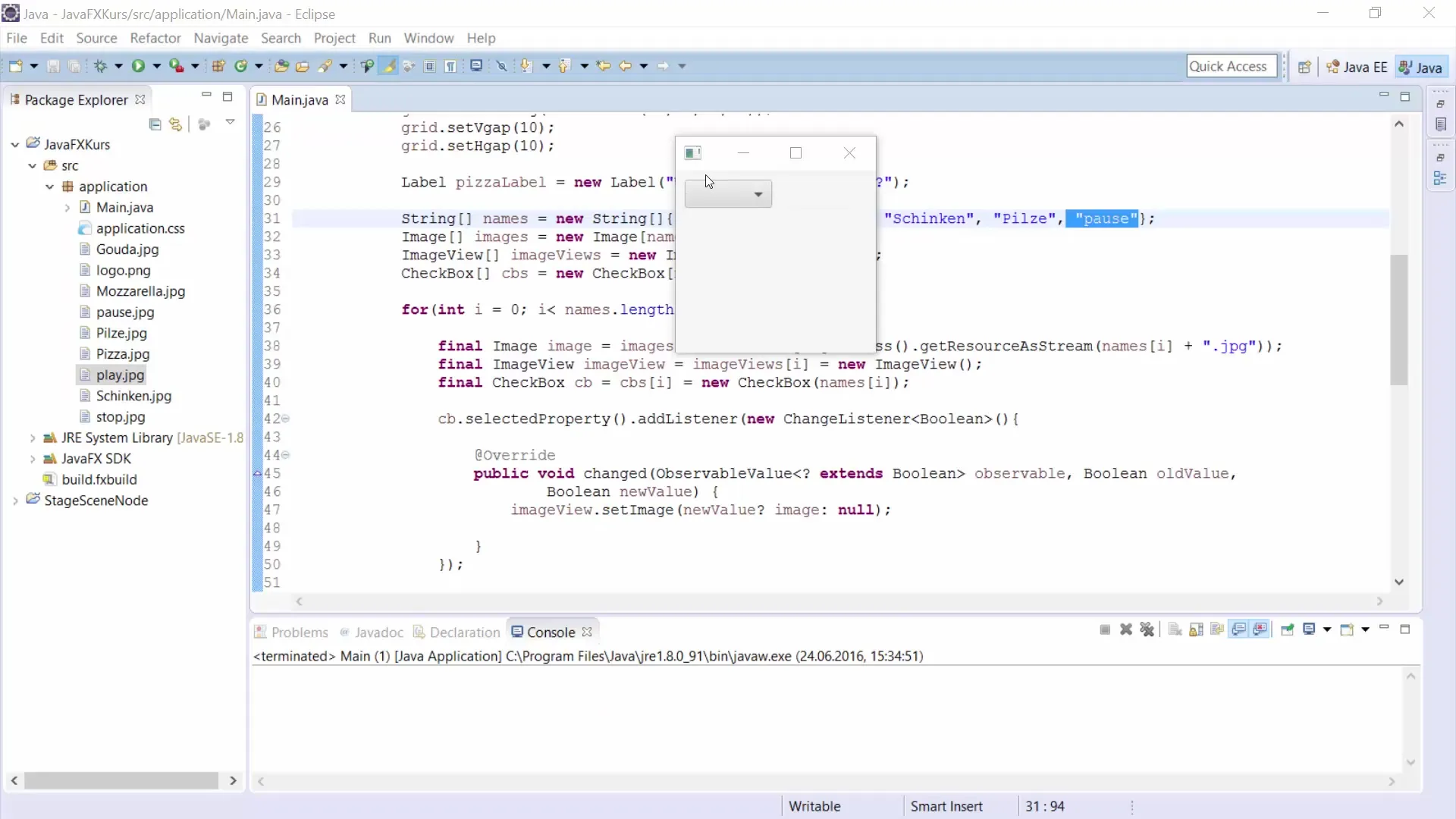
Тут ти визначаєш нову ChoiceBox з назвою CB.
Крок 2: Додавання елементів до ChoiceBox
ChoiceBox тепер потрібно заповнити даними. У цьому прикладі використовуються сторони світу та їхні сусідні країни як варіанти.
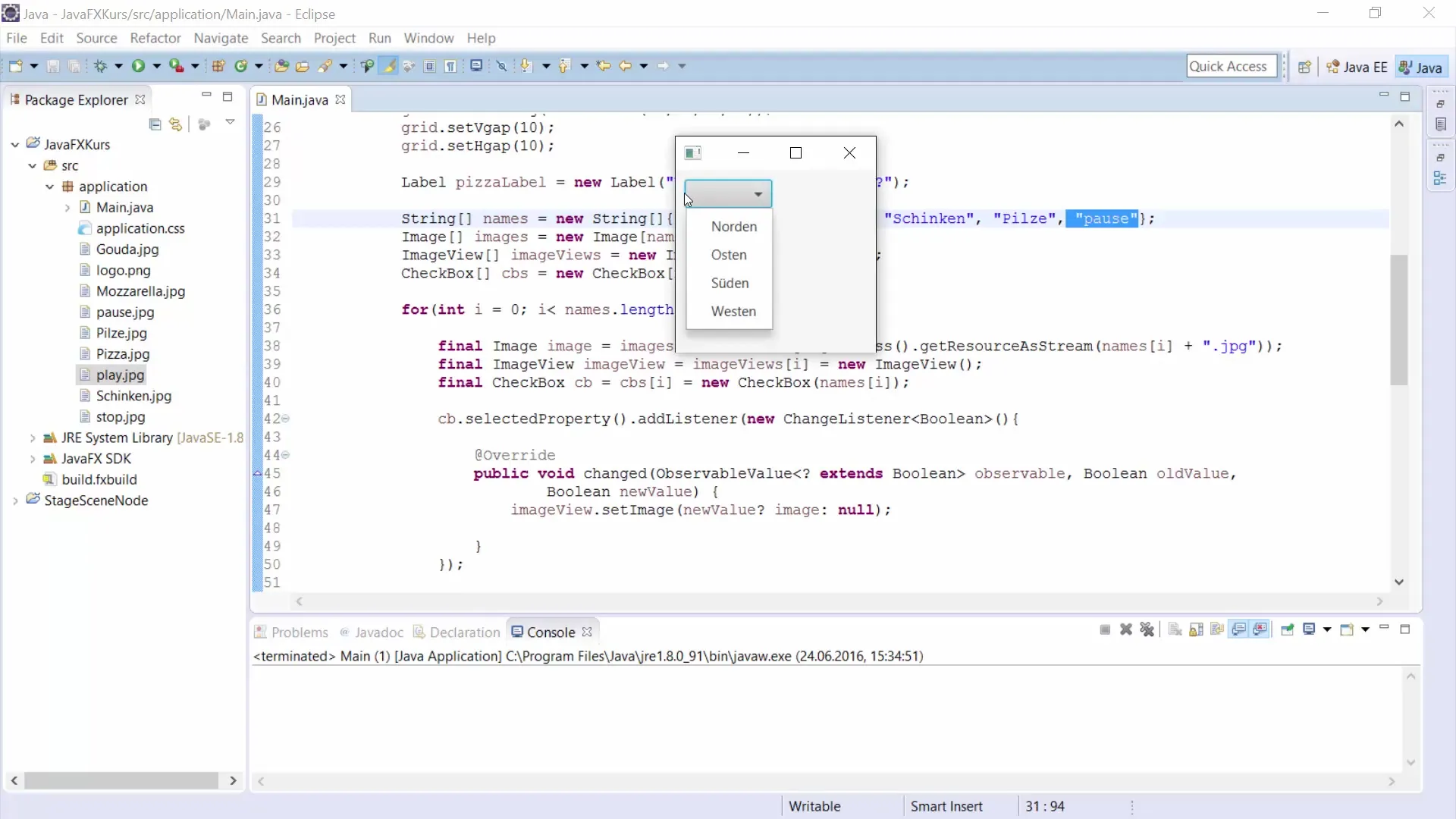
Для цього ти імпортуєш ObservableArrayList з класу FXCollections для управління даними.
Крок 3: Пов'язування країн з напрямками світу
Тепер ти хочеш створити список країн, пов'язаних з напрямками світу. Простий масив допоможе тобі встановити це співвідношення.
Крок 4: Додавання ChoiceBox до графічного інтерфейсу
Тепер тобі потрібно додати ChoiceBox до твого макету UI. Для цього використай GridPane або інший макет, що відповідає твоєму дизайну.
Крок 5: Додавання слухача до ChoiceBox
Щоб реагувати на вибір у ChoiceBox, тобі потрібно додати слухача, який відслідковує зміни і виконує відповідні дії.
Крок 6: Створення мітки для виводу
Важливо створити мітку, яка відображає вибір користувача. Спочатку мітка не має тексту.
Крок 7: Встановлення підказки
Підказки додають більш дружній досвід користувача, надаючи інформацію про ChoiceBox. Використай код для додавання підказки до ChoiceBox.
Крок 8: Тестування програми
Тепер настав час протестувати програму, щоб упевнитися, що все працює, як очікується. Вибирай різні напрямки світу та перевір, чи відображаються правильні сусідні країни.
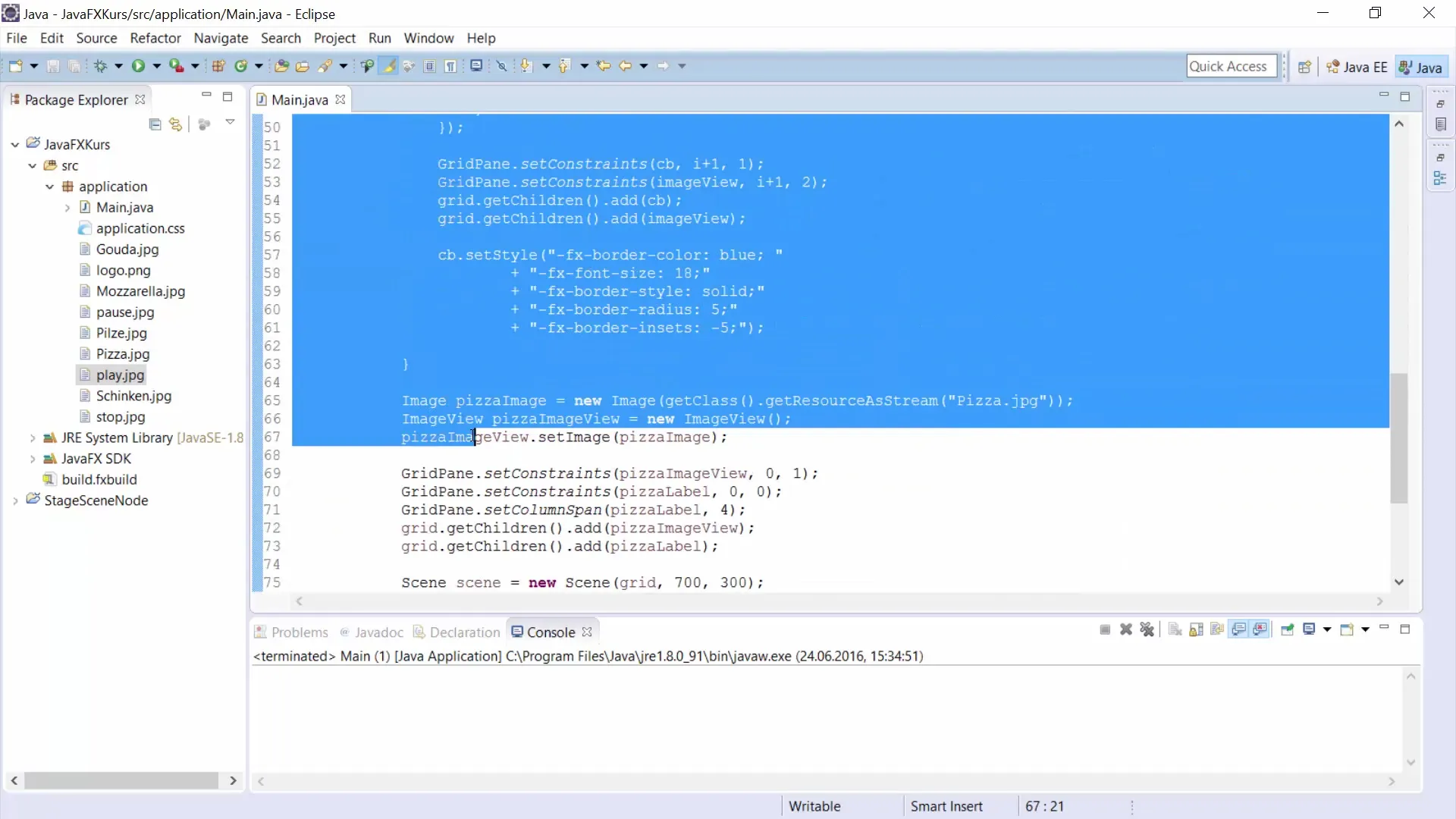
Якщо ти зараз вибереш напрямок, він повинен відповідно змінити відображений вихід в мітці.
Підсумок – JavaFX ChoiceBox – Практичний посібник зі створення та функціональності
Ти тепер дізнався, як створити ChoiceBox у JavaFX і пов'язати його зі списком варіантів та їх відповідними значеннями. Також ти бачив реалізацію підказки, яка надає користувачам кращу орієнтацію. Ти можеш використовувати цю техніку для створення інтерактивних і зручних для користувача програм.
Поширені запитання
Як я можу створити ChoiceBox у JavaFX?Ти ініціалізуєш ChoiceBox з ChoiceBox cb = new ChoiceBox(); і заповнюєш її даними.
Як я можу додати список варіантів до ChoiceBox?Використай ObservableList і додай варіанти з cb.getItems().addAll(options);.
Як я пов'язую вибір ChoiceBox з міткою?Реалізуй ChangeListener, що змінює текст мітки на основі вибору.
Яка мета підказки?Підказка надає додаткову інформацію про елементи UI для покращення зручності використання.
Як протестувати додаток ChoiceBox?Запусти програму і вибирай різні варіанти, щоб перевірити її функціональність.


